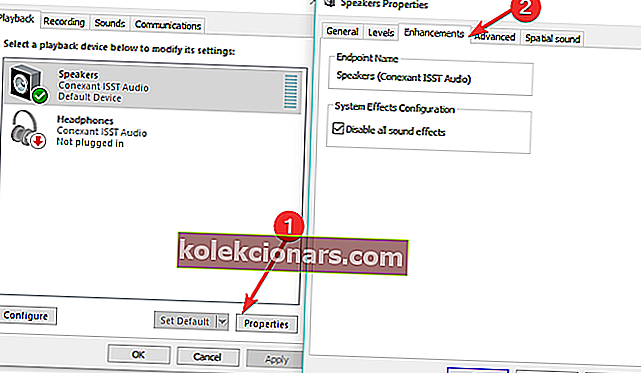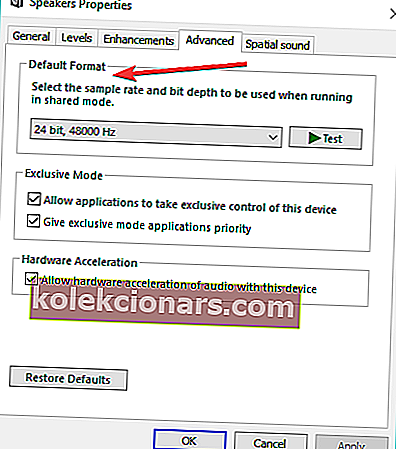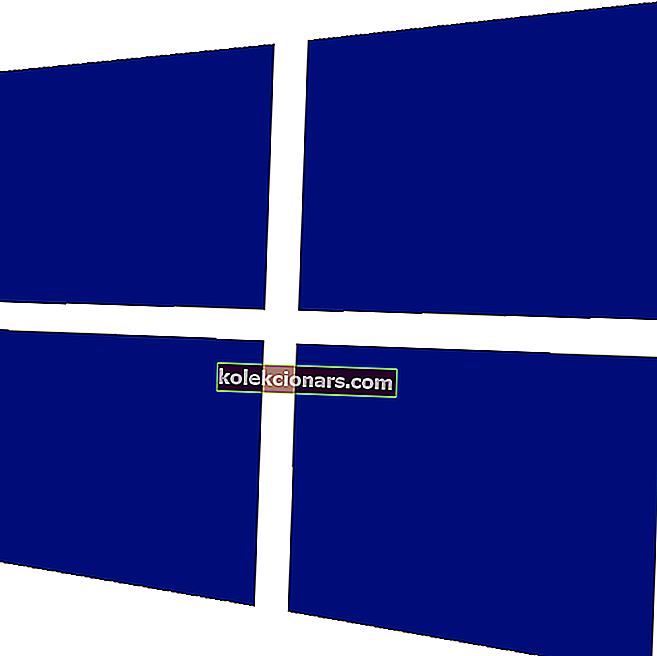- Statiskās skaņas var būt diezgan nepatīkamas, it īpaši, ja mēģināt klausīties mūziku vai skatīties videoklipu.
- Tālāk sniegtajā rokasgrāmatā tiks parādīts, kas tieši jādara, kad Windows 10 rodas statiski trokšņi.
- Šis raksts ir tikai viens no daudzajiem, ko esam iekļāvuši mūsu īpašajā centrā Audio problēmu novēršanai.
- Ja datorā joprojām parādās problēmas, apmeklējiet mūsu sadaļu Windows 10 Fix, lai iegūtu vairāk noderīgu rakstu.

6 metodes, kā novērst Windows 10 statisko troksni
- Atjauniniet skaņas draiverus
- Izmēģiniet citus skaļruņus
- Mainiet CPU ventilatoru vai barošanas avotu
- Atspējot skaņas efektus
- Mainīt audio formātu
- Palaidiet audio problēmu novēršanas rīku
Mēs nesen parādījām, kā rīkoties, ja skaņa nedarbojas operētājsistēmā Windows 10. Bet mēs neaptvērām problēmu, kas ir vēl kaitinošāka. Šajā rokasgrāmatā mēs pievērsīsimies statiskā trokšņa jautājumiem. Es jums parādīšu dažus risinājumus, kā novērst šo problēmu.
Kā novērst statiskos trokšņus sistēmā Windows 10?
1. Atjauniniet skaņas draiverus
//cdn.windowsreport.com/wp-content/uploads/2020/06/Update-Audio-drivers.mp4Novecojuši vai bojāti draiveri var radīt daudz problēmu, īpaši ar skaņas un grafikas kartēm, it īpaši operētājsistēmā Windows 10. Tātad novecojis draiveris varētu būt arī statiskā trokšņa problēmas cēlonis.
Lai pārliecinātos, vai visi jūsu skaņas draiveri ir atjaunināti, dodieties uz Ierīču pārvaldnieku , atrodiet skaņas ierīci un dodieties uz Atjaunināt draiveri .
Varat arī doties uz mātesplates ražotāja vietni un no turienes lejupielādēt jaunāko skaņas draiveri.
Mēs iesakām lejupielādēt šo draivera atjaunināšanas rīku (100% drošu un mūsu pārbaudītu), lai to izdarītu automātiski.
Bet, ja visi jūsu draiveri ir atjaunināti, draiveris nav problēma, un jums vajadzētu izmēģināt dažus no šiem risinājumiem.
2. Izmēģiniet citus skaļruņus
Pastāv liela iespēja, ka jūsu problēma ar statisko skaņu nebūt nav saistīta ar programmatūru. Tātad, pat ja tas ir neparasti mūsu vietnei, šim un nākamajam risinājumam būs nepieciešami daži aparatūras labojumi.
Pirmkārt, es iesaku izmēģināt citus skaļruņus, jo bojāti skaļruņi bieži var izraisīt statisku troksni.
Tātad, mēģiniet izmantot citus skaļruņus, un, cerams, jūs vairs nedzirdēsiet statisku troksni no saviem skaļruņiem.
3. Mainiet CPU ventilatoru vai barošanas avotu
Vēl viena aparatūras problēma, kas varētu izraisīt skaņu, ir tad, kad procesoram ir nepieciešams vairāk enerģijas nekā parasti. Tas parasti notiek vasarā, kad temperatūra ir augsta.
Tāpēc arī jūsu datora temperatūra ir augstāka, un tas prasa vairāk enerģijas.
Tātad, ja pārkaršana izraisa statisku troksni, tas nozīmē, ka jūsu pašreizējais CPU ventilators, iespējams, nav pietiekami jaudīgs, tāpēc apsveriet iespēju iegūt jaunu.
Tā kā ir nepieciešams vairāk enerģijas, jāapsver arī jaudīgāka datora barošanas avota iegūšana.
Daži cilvēki, kuri savos datoros saskārās ar statiska trokšņa problēmu, arī ziņoja, ka strāvas kondicioniera iegūšana problēmu atrisināja, tāpēc arī jums vajadzētu apsvērt iespēju to iegūt.
4. Atspējojiet skaņas efektus
- Dodieties uz Vadības panelis > Skaņa
- Atveriet sadaļu Skaļruņi > Rekvizīti > Uzlabojumi
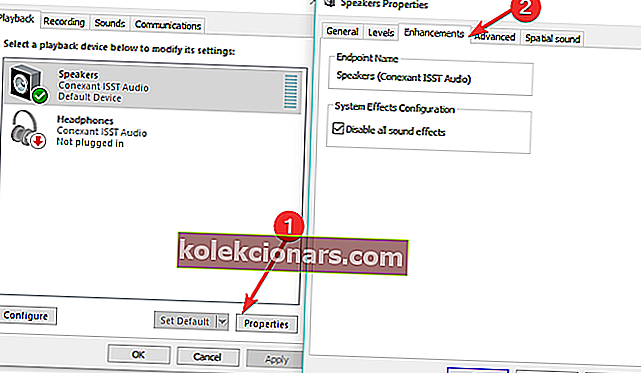
- Atspējot visus skaņas uzlabojumus> nospiediet Lietot.
5. Mainiet audio formātu
//cdn.windowsreport.com/wp-content/uploads/2020/06/Change-Audio-Format.mp4- Atveriet vadības paneli > dodieties uz sadaļu Skaņa
- Pārejiet uz Atskaņošana > Skaļruņi
- Dodieties uz Papildu > Noklusējuma formāts > mainiet formātu
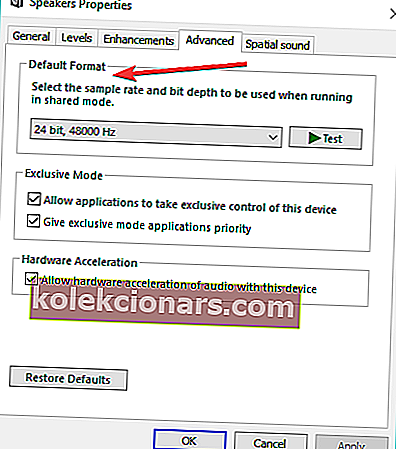
- Saglabājiet iestatījumus.
Daži lietotāji apstiprināja, ka audio formāta maiņa uz 24 bitiem novērsa šo problēmu. Ja problēma joprojām pastāv, mēģiniet izmantot citu audio formātu.
Piezīme . Jums jāmaina katras instalētās multivides lietotnes un aparatūras audio formāts.
6. Palaidiet audio problēmu novēršanas rīku
//cdn.windowsreport.com/wp-content/uploads/2018/10/Run-the-Audio-Troubleshooter.mp4Windows 10 lapā Iestatījumi ir iepakota virkne ātru problēmu novēršanas rīku. Šos rīkus varat izmantot, lai automātiski atrisinātu vispārējas tehniskas problēmas, kas ietekmē jūsu datoru.
Šai statiskā trokšņa problēmai varat izmantot audio problēmu novēršanas rīku.
Dodieties uz Iestatījumi > Atjaunināšana un drošība > Problēmu novēršana > atlasiet un palaidiet problēmu novēršanas rīku, kā parādīts zemāk esošajā ekrānuzņēmumā.
Tieši tā, kā redzat, statisko troksni parasti izraisa aparatūra, tāpēc Windows 10 nav obligāti jābūt šīs problēmas cēlonim.
No otras puses, ja jūs joprojām saskaras ar problēmu sistēmā Windows 10, pat pārbaudot visus iepriekš minētos jautājumus, pastāstiet mums komentāros, un mēs centīsimies atrast jums alternatīvu risinājumu.
Ja jums ir citas problēmas, kas saistītas ar Windows 10, varat atrast risinājumu mūsu sadaļā Windows 10 Fix.
Redaktora piezīme. Šis ziņojums sākotnēji tika publicēts 2018. gada oktobrī, un kopš tā laika tas ir atjaunināts un atjaunināts 2020. gada jūnijā, lai iegūtu svaigumu, precizitāti un vispusību.